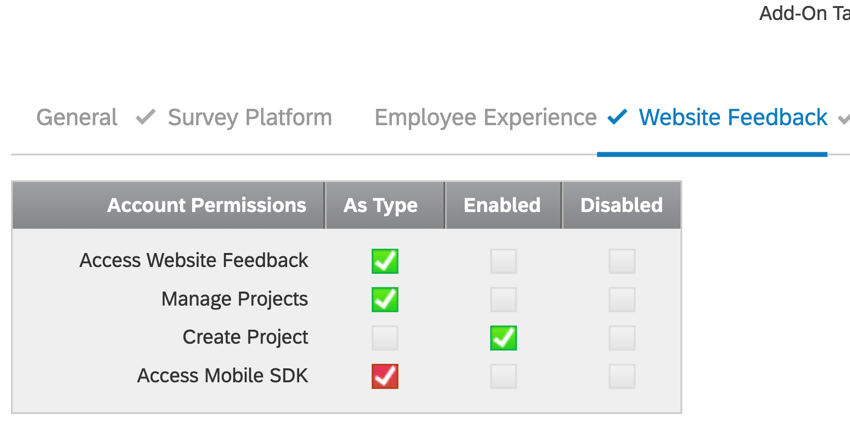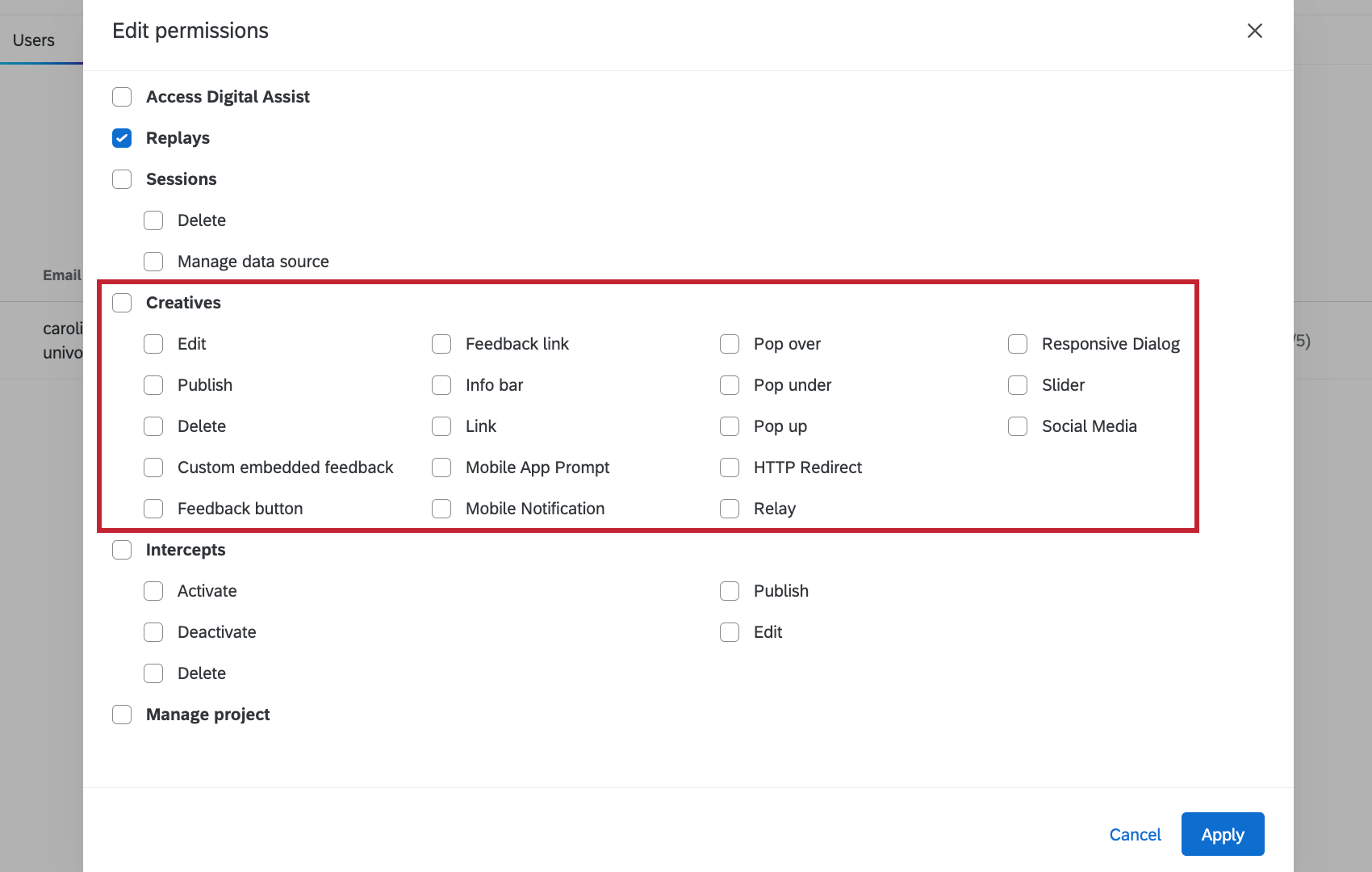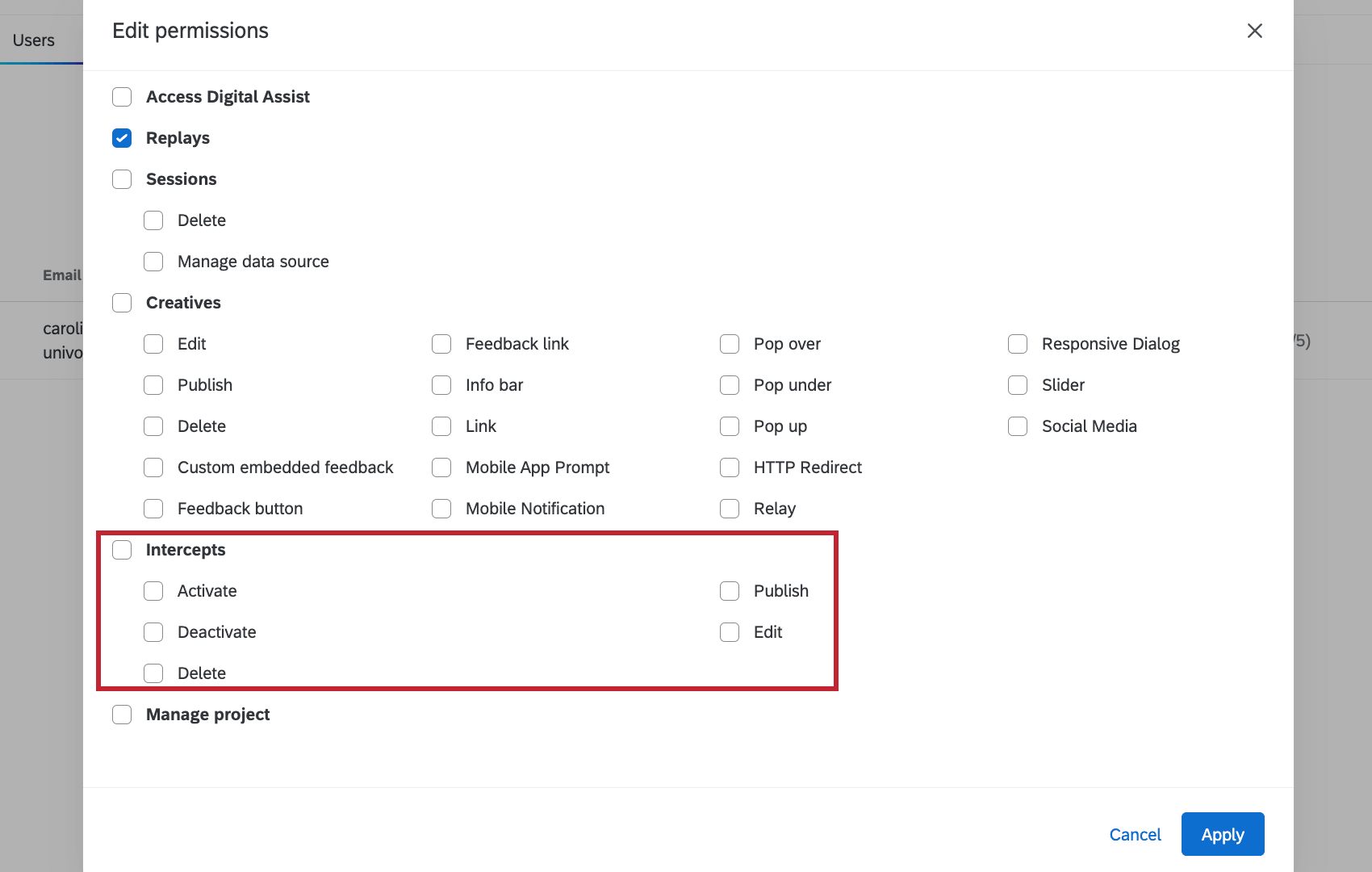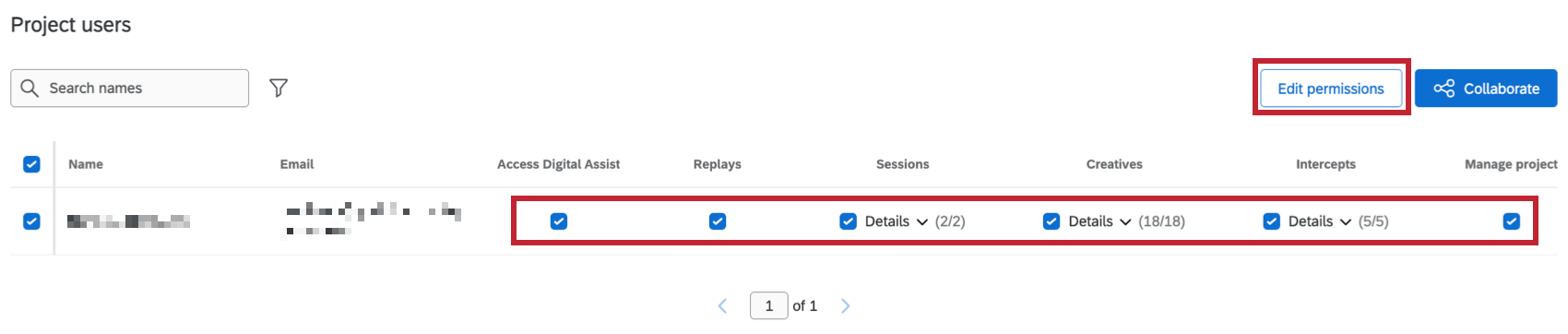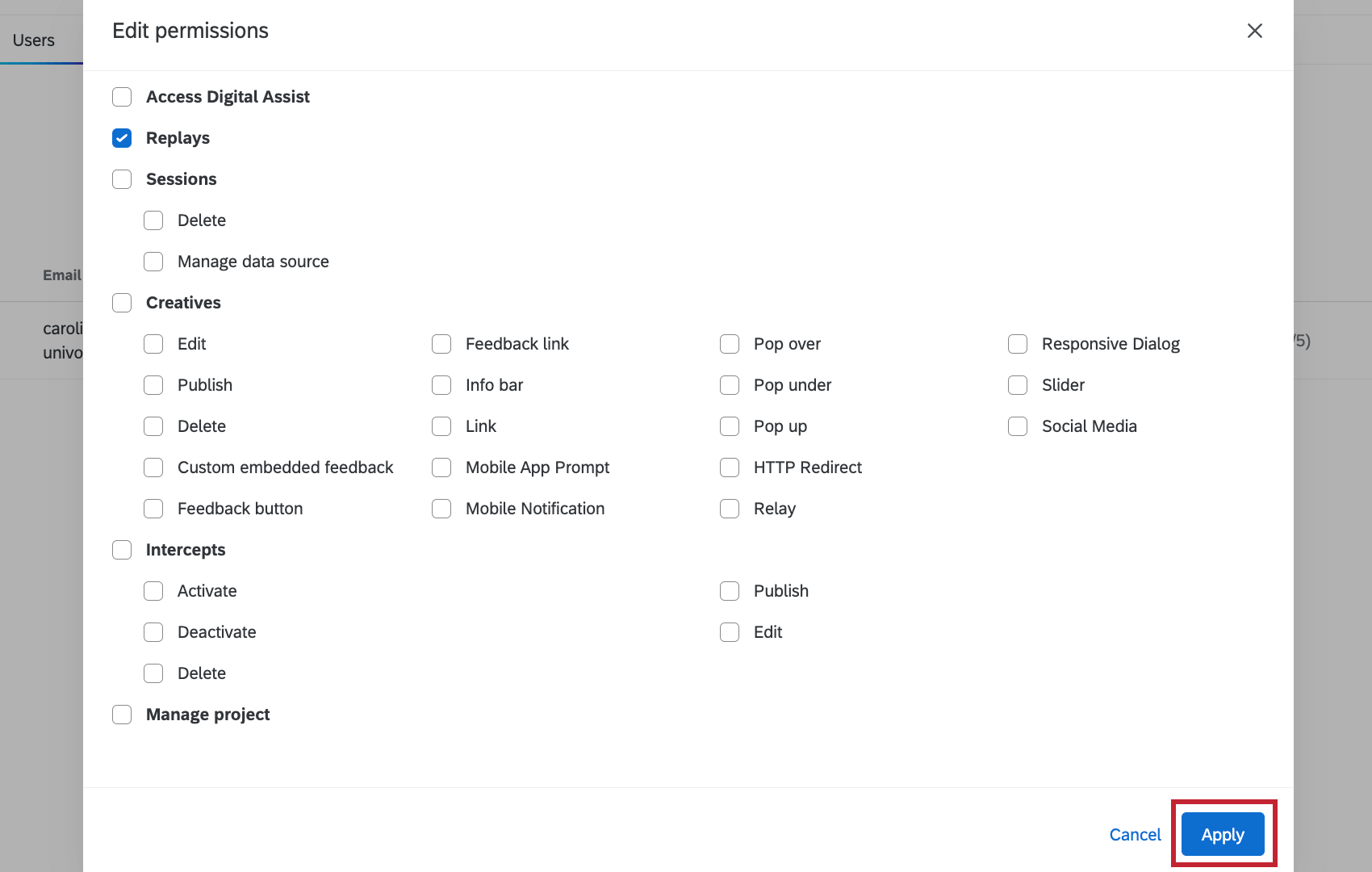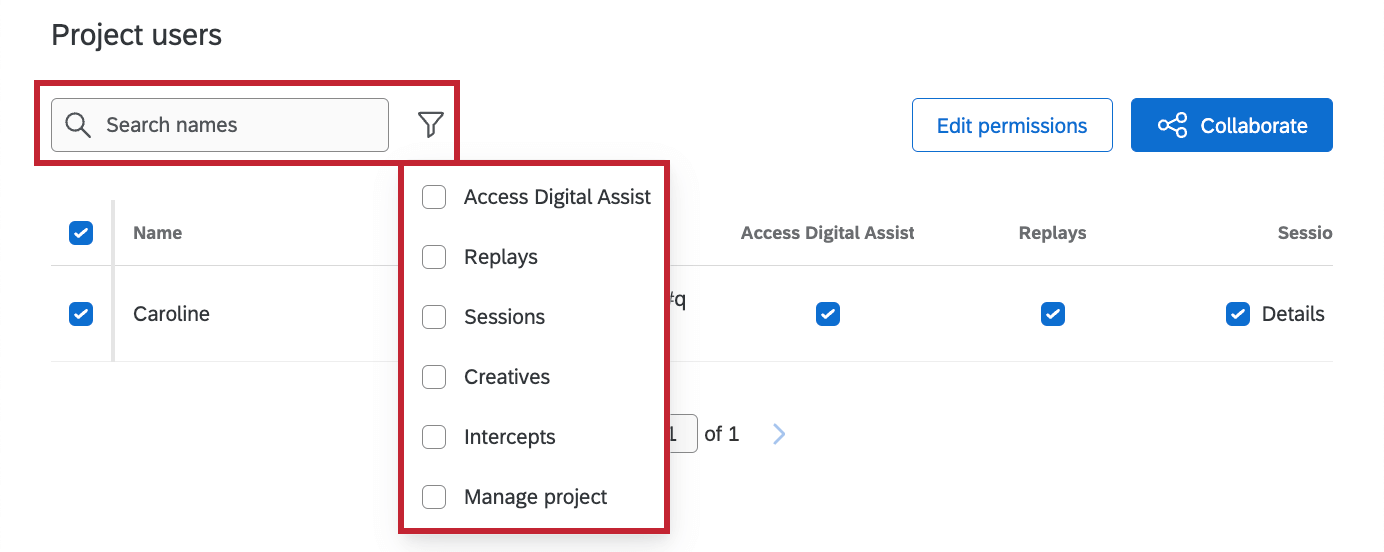Guia Usuários
Sobre a guia Usuários
A seção Usuários é onde você determina quem pode colaborar com você no seu projeto. Aqui, você pode adicionar e remover colegas e determinar quais partes do projeto eles têm permissão para editar ou acessar.
Configuração de usuários para acesso ao site/aplicativo Insights
Antes de fazer qualquer coisa, certifique-se de ter as configurações administração corretas definidas para os usuários. No Website/App Insights, há dois níveis básicos de acesso: todos os projetos e projetos atribuídos.
Ao clicar em um usuário na página Admin e selecionar Feedback do site, você verá essas permissões:
Quando os usuários tiverem a opção Access Website Feedback selecionada, eles poderão acessar esse característica. Essa permissão é importante para todas as pessoas que você deseja que eventualmente acessem um projeto do Website/App Insights de alguma forma.
Quando os usuários têm a opção Manage Projetos( Gerenciar projetos ), eles recebem acesso a todos os projetos do Website/App Insights de toda a marca. Isso significa que, se você quiser que um usuário edite apenas os projetos que você compartilha com ele, deverá selecionar Access Website Feedback e desmarcar Manage Projetos.
Adição de usuários ao projeto
Depois de configurar o acesso ao Website/App Insights dos seus usuários, você estará pronto para compartilhar projetos específicos com eles.
- Vá para a guia Usuários do seu projeto Website/App Insights.
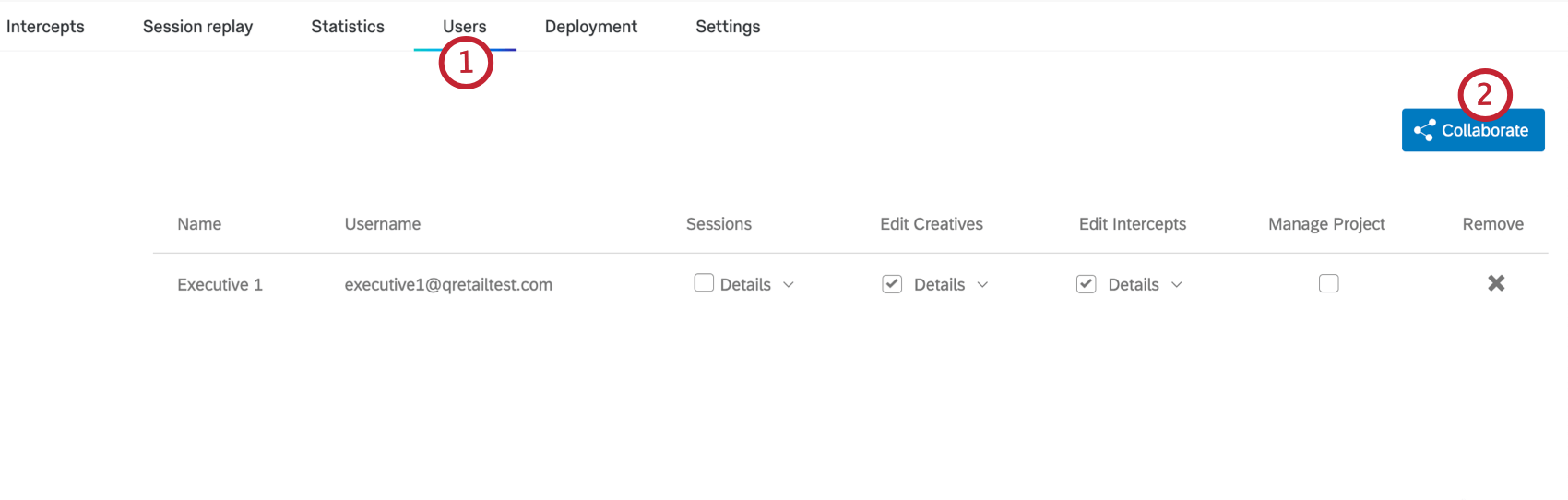
- Clique em Colaborar.
- Percorra a lista ou use a barra de pesquisa para localizar rapidamente o usuário desejado.
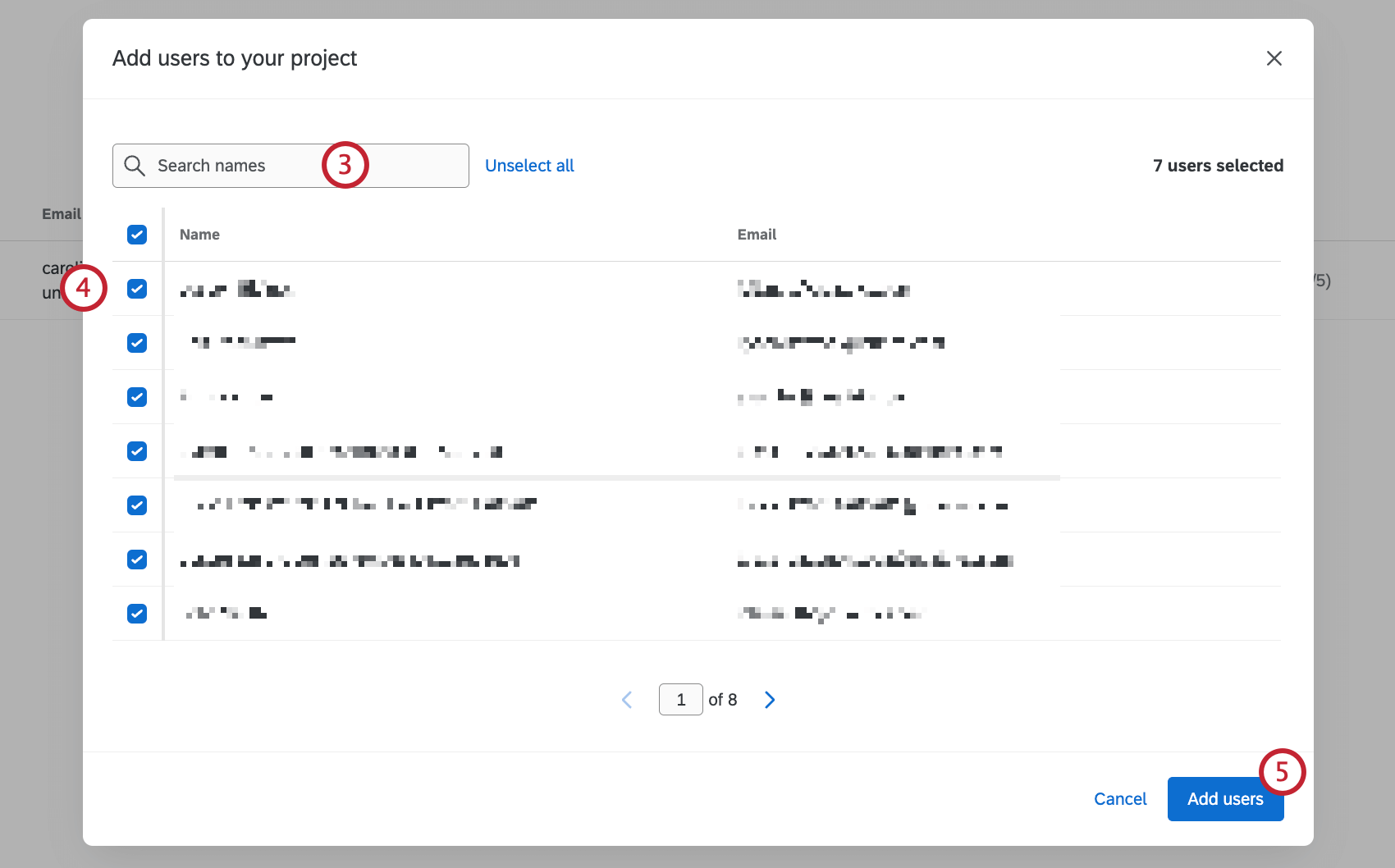
- Clique na caixa de seleção avançar dos usuários que deseja adicionar.
Qdica: clique em Select all para selecionar todos os usuários na página. Se você tiver feito uma pesquisa, esse botão selecionará todos os usuários dentro da pesquisa. Clique em Unselect all para desmarcar todos os usuários.
- Clique em Adicionar usuários.
Permissões de compartilhamento
Com as permissões de compartilhamento, você pode decidir o que seu colega tem permissão para editar. Você nunca precisa dar acesso total a um projeto se não quiser.
Acessar assistente digital
Se você desmarcar a opção Acessar o Digital Assist, o colaborador não poderá acessar o Digital Assist.
Reproduções
Se você desmarcar a opção Replays, o colaborador não poderá visualizar os replays na lista Sessions (Sessões).
Sessões
Se você desmarcar Sessões, o colaborador não poderá visualizar as sessões do usuário.
Clique em Details (Detalhes ) para obter opções adicionais:
- Excluir: Quando selecionado, o colaborador pode excluir sessões de usuário da guia Session Replay.
- Gerenciar fonte de dados: Quando selecionado, o colaborador pode usar a fonte de dados da sessão na guia Dados, incluindo a exibição de dados da sessão em um dashboard.
Criativos
Se você desmarcar Creatives, o conteúdo da guia Creatives desaparecerá e o colaborador receberá uma mensagem de erro. Para criativos, a mensagem de erro dirá“Selecione Criar novo para personalizar a visual de um criativo que você pode vincular a uma de suas interceptações” e, para interceptações, a mensagem dirá“Selecione Criar novo para personalizar uma interceptor e começar a coletar feedback”
Você também pode clicar em Details (Detalhes ) para especificar quais tipos criativo devem ser restringidos para que o usuário não possa editar ou criar. Por exemplo, se a sua equipe de marketing tiver controle apenas sobre o design dos controles deslizantes e pop-ups, você poderá desmarcar todos os tipos de criativo, exceto os controles deslizantes e pop-ups.
Selecione Publicar ) para permitir que o usuário publicar a criativo e desmarque-a para impedi-lo de publicar. Lembre-se de que as edições do usuário ainda são salvas, mas é necessário que alguém com acesso de publicação as envie para o código.
Selecione Excluir para permitir que o colaborador exclua criativos.
Interceptores
Se você desmarcar Interceptações, o usuário não poderá acessar o conteúdo da guia Interceptações.
Clique em Details (Detalhes ) para obter opções adicionais:
- Ativar: Quando selecionado, o usuário pode ativar uma interceptor. Isso não inclui a permissão para desativá-lo.
- Desativar: Quando selecionado, o usuário pode desativar uma interceptor. Isso não inclui a permissão para ativá-lo.
- Excluir: Quando selecionada, o usuário pode excluir interceptações.
- Publicar: Quando selecionado, os usuários podem publicar alterações na interceptor. Quando desmarcado, o usuário ainda pode fazer edições (desde que Editar esteja selecionado), mas não pode publicar essas edições.
- Editar: quando selecionada, permite que o usuário edite ou crie interceptações. Quando desmarcada, o conteúdo da guia Interceptações desaparece e é substituído pela mensagem: Você não tem permissões suficientes para usar esta seção.
Gerenciar projeto
Quando selecionado, os colaboradores terão acesso à guia Settings (Configurações), que inclui Project Users (Usuários do projeto), Deployment (Implementação) e Session Replay (Reprodução da sessão). Os usuários que receberem essa permissão terão acesso total ao projeto, incluindo a capacidade de editar criativos e interceptações.
Quando desmarcada, o conteúdo da guia Configurações desaparecerá e será substituído pela mensagem: Você não tem permissões suficientes para usar esta seção.
Gerenciando Usuários
Permissões de edição
Você pode editar as permissões dos colaboradores clicando nas caixas de seleção à direita de um colaborador.
Também é possível selecionar um ou vários usuários usando as caixas de seleção e clicar em Edit permissions (Editar permissões ) para visualizar e editar todas as permissões em uma única janela.
Quando vários colaboradores são selecionados, a edição de permissões aqui editará as permissões de todos eles. Quando terminar de editar, clique em Aplicar ) para aplicar suas alterações.
Pesquisa e filtragem
Use a barra de pesquisa para procurar um colaborador específico pelo nome. Clique no ícone filtro avançar da barra de pesquisa e selecione uma permissão específica para visualizar apenas os colaboradores com essa permissão ativada.